Izvedite ali uporabite popravilo ob zagonu, da odpravite to kodo napake BSOD
- BSOD 0x000000ED se pojavi, ko sistem ne more dostopati do particije, na kateri je nameščen operacijski sistem.
- Do tega lahko pride zaradi okvare diska, okvarjenega trdega diska in nepravilne konfiguracije diska.
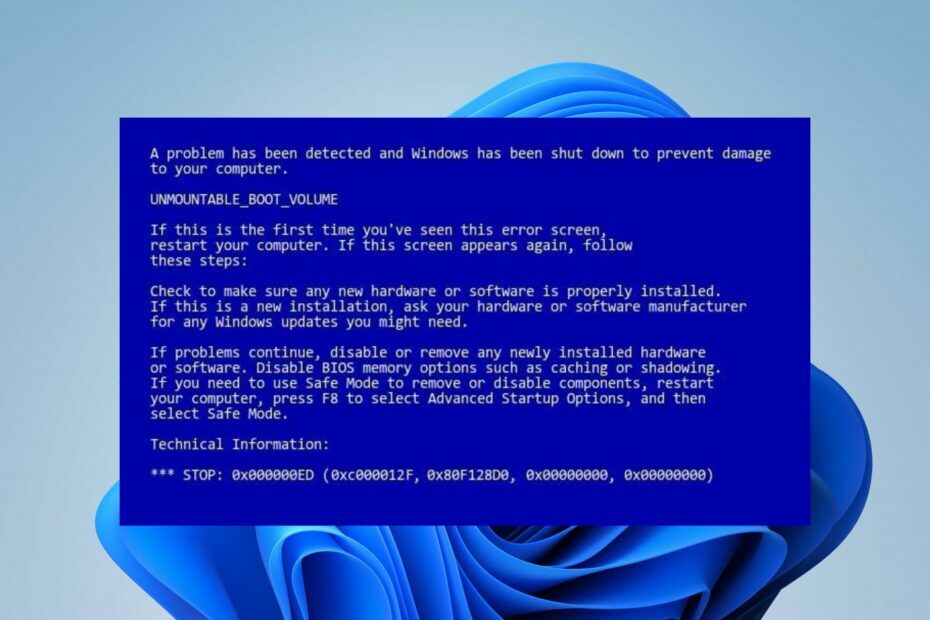
XNAMESTITE TAKO, DA KLIKNETE NA PRENOS DATOTEKE
- Prenesite Fortec in ga namestite na vašem računalniku.
- Zaženite postopek skeniranja orodja da poiščete poškodovane datoteke, ki so vir vaše težave.
- Desni klik na Začetek popravila tako da lahko orodje zažene algoritem za popravljanje.
- Fortect je prenesel 0 bralci ta mesec.
Uporabniki operacijskega sistema Windows se pritožujejo, da na svojih osebnih računalnikih naletijo na napako 0x000000ED BSOD: unmountable boot volume. Napaka se pojavi med posodobitvami sistema Windows, namestitvijo namestitve sistema Windows ali naključno. Vendar pa bo ta vodnik obravnaval, kako rešiti težavo.
Prav tako vas bo morda zanimal naš članek o tem, kako obnoviti nedodeljene particije na vašem računalniku.
Kaj povzroča napako BSOD 0x000000ED?
Napaka Unmountable Boot Volume s kodo 0x000000ED pomeni, da sistem ne more dostopati do particije, na kateri je nameščen operacijski sistem. Tukaj je nekaj pogostih vzrokov:
- Poškodba diska lahko povzroči, da vašega diska ni več mogoče zagnati
- Pokvarjen trdi disk ali druge fizične težave bodo povzročile napako pri zagonu.
- Nepravilna konfiguracija diska bo povzročila težave pri zagonu.
- Zastareli ali nezdružljivi gonilniki naprav lahko v nekaterih redkih primerih povzročijo težave.
Kako popravim napako 0x000000ed?
Priporočamo, da najprej opravite naslednje predhodne preglede:
- Znova zaženite računalnik. Včasih lahko hiter ponovni zagon odpravi napake pri zagonu.
- Preverite povezave strojne opreme in se prepričajte, da je vse tesno povezano.
1. Uporabite popravilo ob zagonu
- Vstavite Windows namestitveni disk ali povežite a zagonski bliskovni pogon USB ki vsebuje namestitvene datoteke sistema Windows.
- Zaženite računalnik in ga zaženite s pogona.
- Zdaj izberite jezik in tipkovnico, če ste pozvani, nato kliknite Naslednji.

- Nato kliknite na Popravite svoj računalnik v spodnjem levem kotu zaslona.

- Kliknite na Odpravljanje težav in izberite Popravilo ob zagonu med razpoložljivimi možnostmi.
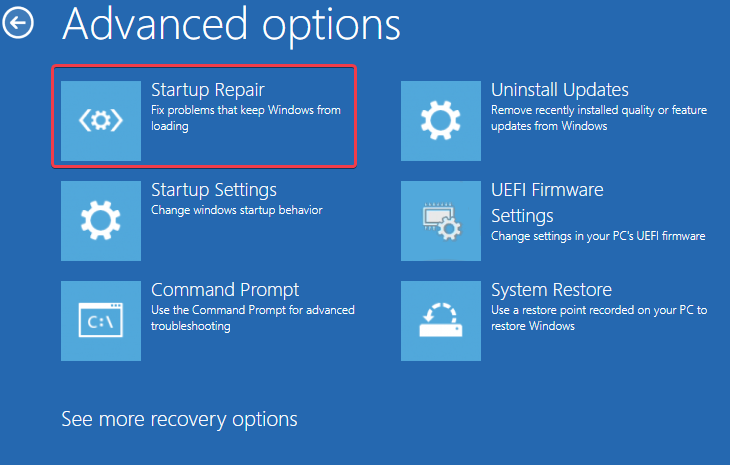
- Za nadaljevanje izberite račun.
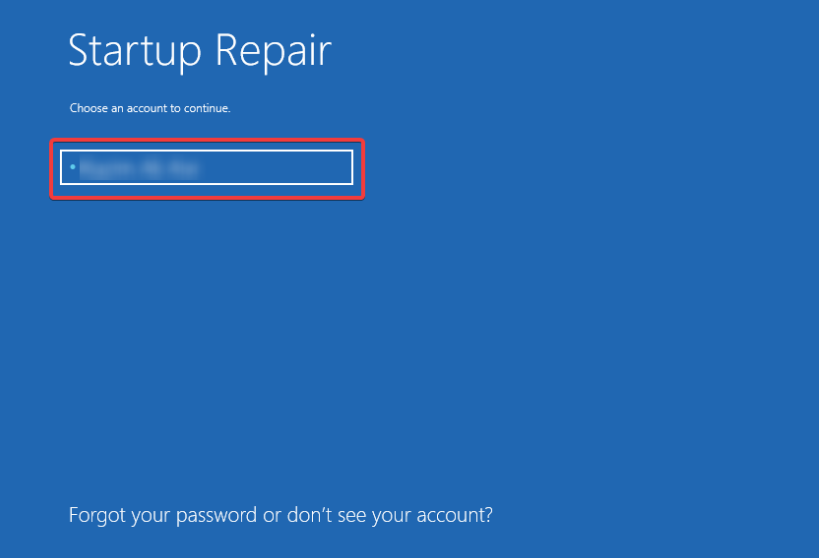
- Vnesite geslo za račun, če ste ga nastavili, in kliknite Nadaljuj nadaljevati.
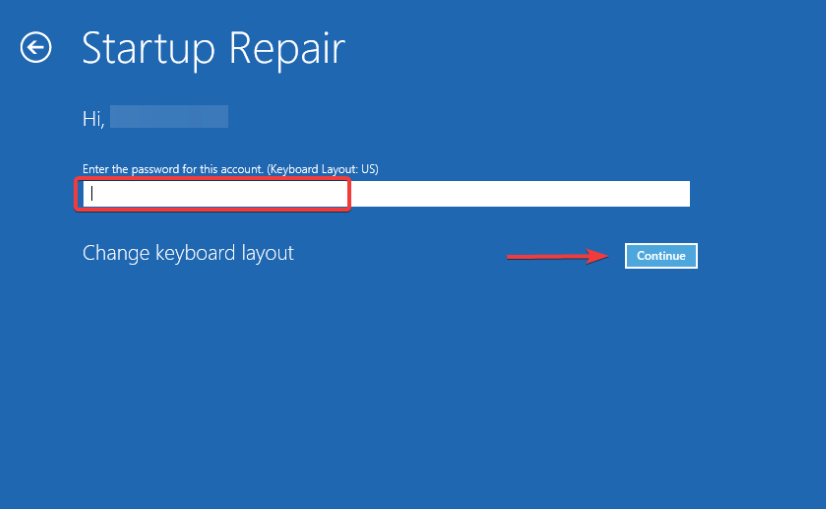
- Ko končate popravilo ob zagonu, znova zaženite sistem in preverite, ali se napaka še vedno pojavlja.
Orodje za popravilo ob zagonu lahko samodejno odpravi pogoste težave pri zagonu, vključno z napako Unmountable Boot Volume. Oglejte si naš članek o načinih za odpravo Težave z zagonom UEFI v računalnikih z operacijskim sistemom Windows.
2. Izvedite obnovitev sistema iz obnovitve sistema Windows
- Vstavite namestitveni disk sistema Windows ali povežite zagonski bliskovni pogon USB, ki vsebuje namestitvene datoteke sistema Windows.
- Nato zaženite računalnik in ga zaženite s pogona.
- Zdaj izberite jezik in tipkovnico če ste pozvani, kliknite Naslednji.

- Kliknite na Popravite svoj računalnik v spodnjem levem kotu zaslona.

- Nadalje kliknite na Odpravljanje težav.

- Nato izberite Napredne možnosti zavihek.
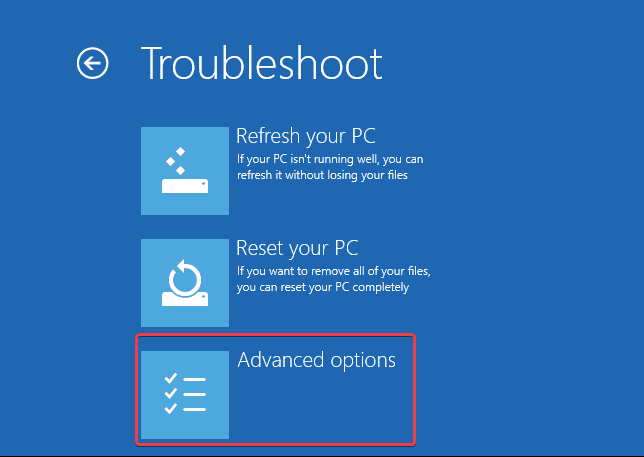
- Med naprednimi možnostmi izberite Obnovitev sistema. Morda boste videli poziv za izbiro računa za nadaljevanje.

- Izberite želeno obnovitveno točko, ki predstavlja datum in uro, ko vaš računalnik deluje pravilno, in kliknite Naslednji.

- Nato kliknite Končaj za začetek postopka obnovitve sistema.
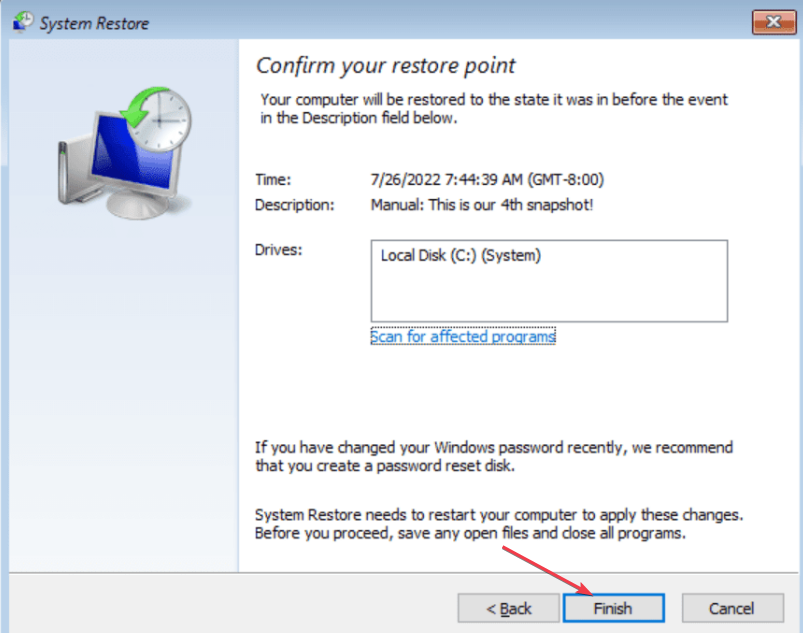
- Začel se bo postopek obnovitve sistema in vaš računalnik se bo znova zagnal.
Izvedba obnovitve sistema bo povrnila sistemske datoteke, programe in nastavitve vašega računalnika v prejšnje stanje in odpravila napako 0x000000ED BSOD.
- Stop Error Code 0x0000008E: Kako to popraviti
- Kaj je Msoia.exe in kako popraviti njegove napake?
- Ole32.dll ni bilo mogoče najti: kako ga popraviti ali znova prenesti
- Ftd2xx.dll ni bilo mogoče najti: kako ga popraviti ali znova prenesti
- Kaj je Ntrtscan.exe in kako popraviti njegovo visoko porabo procesorja
Končno vas bo morda zanimalo Kako popraviti poškodovane datoteke po obnovitvi da preprečite ogrožanje ali uničenje vaših datotek. Preberite tudi o popravljanju Težave z zagonom UEFI v računalnikih z operacijskim sistemom Windows.
Ali imate dodatna vprašanja ali predloge v zvezi s tem priročnikom? Vljudno jih spustite v spodnji razdelek za komentarje.
Imate še vedno težave?
SPONZORIRANO
Če zgornji predlogi niso rešili vaše težave, se lahko vaš računalnik sooči s hujšimi težavami s sistemom Windows. Predlagamo, da izberete rešitev vse v enem, kot je Fortect za učinkovito odpravljanje težav. Po namestitvi samo kliknite Poglej in popravi in nato pritisnite Začetek popravila.
![Timer_or_dpc_invalid BSOD v sistemu Windows 10/11 [Popoln popravek]](/f/87d76670d0d3343e96929f24ed381665.jpg?width=300&height=460)

![Napaka DMA VIOLATION DRIVER VERIFIER v sistemu Windows 10 [POPRAVLJENO]](/f/f4bd9a20d561b7bf32b4f36e2820790b.jpg?width=300&height=460)